
Inhaltsverzeichnis:
- Lieferungen
- Schritt 1: Vorbereiten des Pflanzgefäßes und des Mülleimers
- Schritt 2: Vorbereiten der Tauchwasserpumpe
- Schritt 3: Abschleifen des Bodens des Mülleimers
- Schritt 4: Anschließen des Schlauchs an die Tauchwasserpumpe
- Schritt 5: Kleben der Pumpe an den Mülleimer
- Schritt 6: Ziehen der Drähte durch die Löcher
- Schritt 7: Durchziehen des 3/8-Zoll-Schlauchs
- Schritt 8: Montage der WiFi-Steuerungsplatine
- Schritt 9: Anschließen der Drähte an die Platine
- Schritt 10: Hinzufügen des Bodens und der Pflanze
- Schritt 11: Platzieren des Pflanzgefäßes auf dem Reservoir
- Schritt 12: Wie weit den Behälter füllen?
- Schritt 13: Führen des 3/8 "Rohrs durch das Loch
- Schritt 14: Anschließen des Bodenfeuchtesensors
- Schritt 15: Anschließen des Bewässerungsrings
- Schritt 16: Einschalten des Pflanzgefäßes
- Schritt 17: So programmieren Sie Ihr Board
- Schritt 18: Testen des Systems
- Schritt 19: Das fertige Produkt
- Autor John Day [email protected].
- Public 2024-01-30 07:17.
- Zuletzt bearbeitet 2025-01-23 12:52.



Dieses Tutorial zeigt Ihnen, wie Sie mit einem alten Gartenpflanzgefäß, einem Mülleimer, etwas Klebstoff und einem Selbstbewässerungstopf-Unterbausatz von Adosia einen individuellen, per WLAN verbundenen Selbstbewässerungs-Pflanzkübel bauen.
Lieferungen
- Plastikmülleimer
- Pflanzkübel aus Kunststoff
- 3M 90 Hochfester Kontaktkleber
- Adosia-Kit: Wasserpumpe mit Wasserstandsschalter, Bodenfeuchtigkeitssensor, WiFi-Steuerplatine mit Netzteil, Rohr mit 3/8" Außendurchmesser / 1/4" Innendurchmesser und 1/4" Rohrbewässerungsring
Schritt 1: Vorbereiten des Pflanzgefäßes und des Mülleimers
Das erste, was wir gemacht haben, war ein 3/8 "Loch in den Wasserbehälter (Mülleimer) zu bohren. Wir bohrten ein weiteres 1/4" Loch in den Behälter und platzierten ein Stück Klettkleber direkt darüber, wo wir unsere Adosia montieren werden Planke. Für das Pflanzgefäß haben wir ein einzelnes 3/8 "Loch entlang des oberen Randes unseres Bodenbehälters gebohrt.
Schritt 2: Vorbereiten der Tauchwasserpumpe
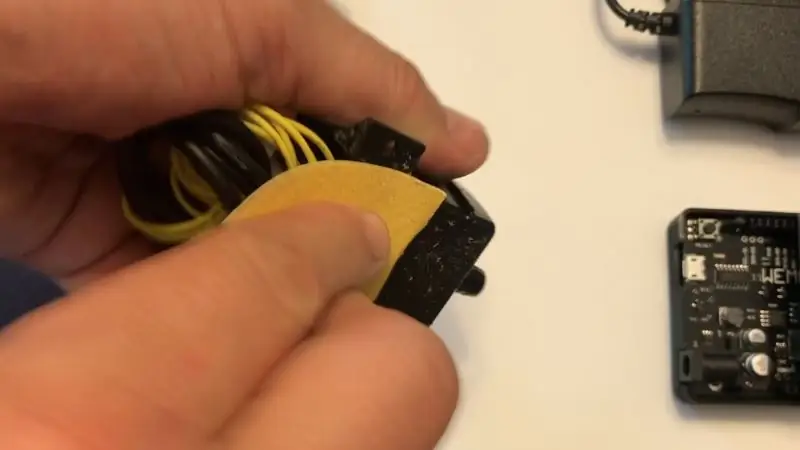
Als nächstes nahmen wir die Tauchwasserpumpe und benutzten Sandpapier, um den Boden davon abzuschleifen. Dies wird dazu beitragen, dass sich die Pumpe gut mit dem Boden des Mülleimers verbindet, wenn wir den 3M-Kontaktkleber auftragen.
Schritt 3: Abschleifen des Bodens des Mülleimers

Wir haben das Sandpapier erneut verwendet, um den Boden des Wasserbehälters abzuschleifen, wo wir die Tauchpumpe / Wasserstandssensor-Schalterbaugruppe kleben werden.
Schritt 4: Anschließen des Schlauchs an die Tauchwasserpumpe
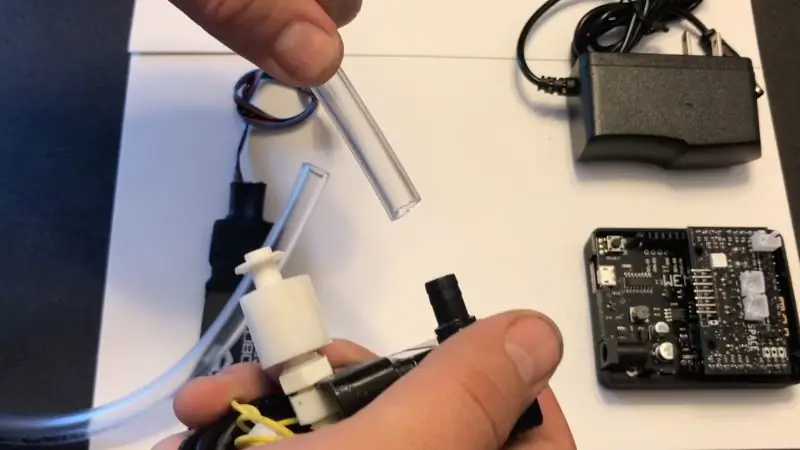
Jetzt nehmen wir den Schlauch mit 3/8" Außendurchmesser / 1/4" Innendurchmesser und verbinden ihn mit der Oberseite der Tauchwasserpumpe. Wir wollen dies tun, bevor wir die Pumpe auf den Boden des Mülleimers kleben.
Schritt 5: Kleben der Pumpe an den Mülleimer
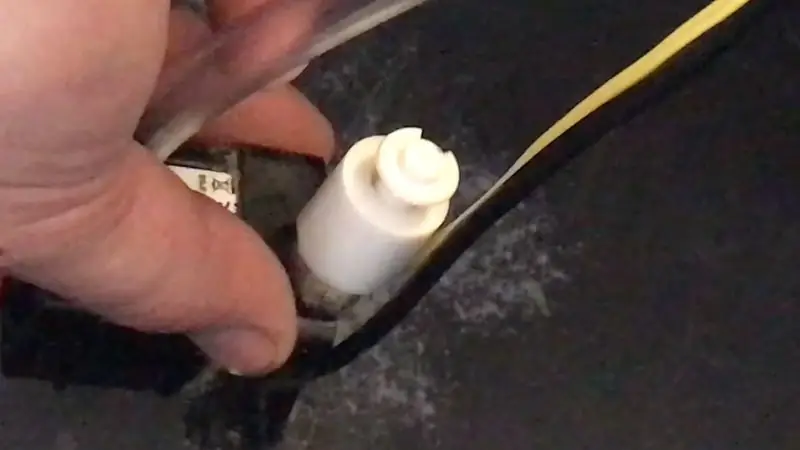
Besprühen Sie den Mülleimer im Bereich, den Sie mit dem Klebespray angekratzt haben, und sprühen Sie gleichzeitig auch unter die Wasserpumpe. Warten Sie ca. 30-45 Sekunden und drücken Sie dann die Wasserpumpe/Niveauschalter-Baugruppe fest auf den Boden des Behälters. Achten Sie dabei darauf, dass die Kabel nicht mit dem Kontaktkleber verbunden sind. Halten Sie die Pumpenbaugruppe mit der Hand 20-40 Sekunden lang gedrückt, bevor Sie sie loslassen, oder legen Sie vorsichtig ein Gewicht auf die Pumpenbaugruppe. Mindestens 20 Minuten trocknen lassen.
Schritt 6: Ziehen der Drähte durch die Löcher

So sieht der Behälter mit der unten angebrachten Wasserpumpe / Niveauschalter-Baugruppe aus. Sobald alles getrocknet ist, ziehen Sie die Pumpenverkabelung und die Niveauschalterverkabelung durch das 1/4 Loch, das wir zuvor gebohrt haben.
Schritt 7: Durchziehen des 3/8-Zoll-Schlauchs

Nachdem wir die Drähte durch das 1/4"-Loch gezogen haben, drücken wir das 3/8"-Außendurchmesserrohr durch das 3/8"-Loch im zuvor gebohrten Reservoir.
Schritt 8: Montage der WiFi-Steuerungsplatine


Ziehen Sie den Plastikschutz von der anderen Hälfte des Klettklebers ab und legen Sie ihn auf die Rückseite der Gehäuseeinheit für die WiFi-Steuerungsplatine.
Schritt 9: Anschließen der Drähte an die Platine


Wir montieren die Platinengehäusebasis an dem zuvor auf dem Reservoir angebrachten Klettverschluss und beginnen, die Drähte an die Platine anzuschließen. Stecken Sie den Wasserstandssensorschalter (gelbe Drähte) oben links ein. Stecken Sie dann die Tauchwasserpumpe in den linken mittleren Kanal auf der Platine. Eine zweite Pumpe könnte in den rechten mittleren Kanal eingesteckt werden, wenn wir mehr Wasserfluss oder Druck benötigen.
Schritt 10: Hinzufügen des Bodens und der Pflanze
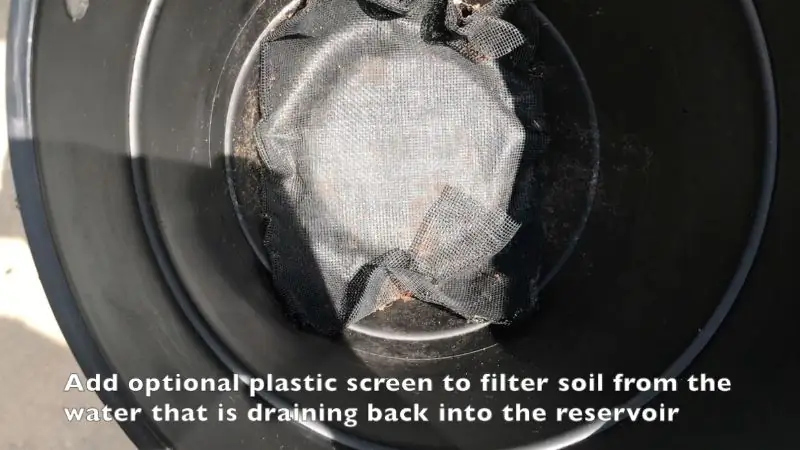
Dies ist der Boden unseres Pflanzgefäßes. Wir haben ein Plastiksieb hinzugefügt, um das Bodenmedium herauszufiltern, damit es mit dem recycelten Wasser nicht in den Topf zurückfließt.
Schritt 11: Platzieren des Pflanzgefäßes auf dem Reservoir

Jetzt, da wir unsere Erde und die Pflanze in unserem Topf haben, können Sie das Pflanzgefäß auf das Reservoir stellen. Das in den Gartentopfrand gebohrte 3/8"-Loch muss vertikal mit dem in den Wasserbehälter gebohrten 3/8"-Loch ausgerichtet werden, damit der Schlauch leicht angebracht und durchgezogen werden kann.
Schritt 12: Wie weit den Behälter füllen?

Sie können die in den Behälter gebohrten Löcher mit etwas Kleber versiegeln, aber wir haben uns dagegen entschieden, da wir einfach vermeiden wollen, den Behälter über den Bohrlöchern zu füllen.
Schritt 13: Führen des 3/8 "Rohrs durch das Loch


Nun, da der Übertopf und der Mülleimer zusammen sind, führen Sie das 3/8-Zoll-Rohr nach oben und zurück durch das 3/8-Zoll-Loch im Rand des Gartentopf-Erdebehälters wie abgebildet. Sobald das erledigt ist, können wir nun den Bodenfeuchtesensor in den Boden einführen.
Schritt 14: Anschließen des Bodenfeuchtesensors


Sobald der Bodenfeuchtigkeitssensor eingesetzt ist, führen Sie seine Anschlussdrähte wieder durch das 3/8 -Loch, in dem sich jetzt der Bewässerungsschlauch befindet. Stecken Sie nun den Bodenfeuchtigkeitssensor in die Adosia WiFi-Steuerungsplatine. Stellen Sie sicher, dass das blaue Kabel nach unten zeigt und das schwarze Kabel zur Oberseite der Platine (wie abgebildet) Dieses Bild zeigt die drei Dinge, die man anschließen muss - den Niveauschalter, die Wasserpumpe und den Feuchtigkeitssensor.
Schritt 15: Anschließen des Bewässerungsrings


Jetzt können wir den Bewässerungsring hinzufügen. Dieser Bewässerungsring hat winzige Löcher, die um den Boden gebohrt sind, also stellen Sie sicher, dass die Löcher nach unten zeigen. Sobald wir es um die Pflanze herum platziert haben, können wir jetzt den Bewässerungsring mit dem 3/8 -Innendurchmesserschlauch verbinden, der aus dem Topfreservoir kommt. Nebenbei bemerkt, Sie können auch einen Tropfanschluss verwenden, wenn Sie möchten.
Schritt 16: Einschalten des Pflanzgefäßes

Jetzt sind wir bereit, den Pflanzer einzuschalten. Stecken Sie einfach das Netzkabel auf das Adosia-Board.
Schritt 17: So programmieren Sie Ihr Board
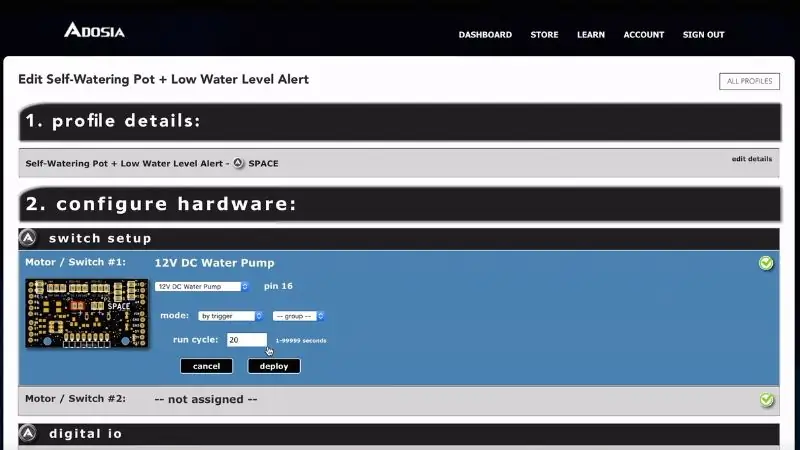
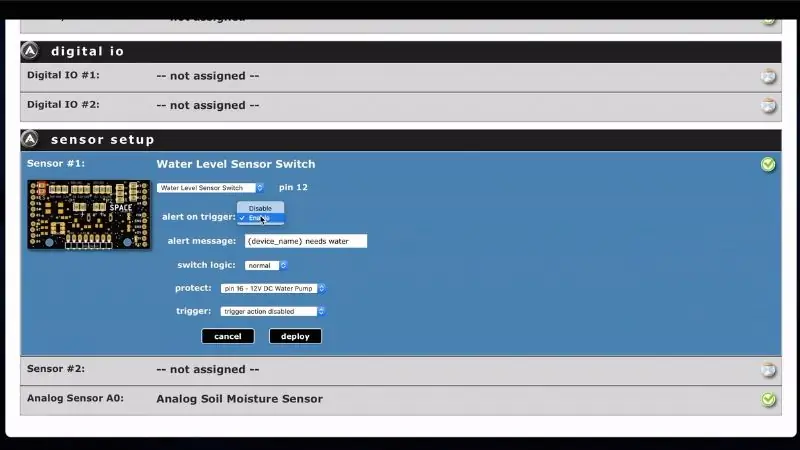
Jetzt programmieren wir es. Im ersten Bild (links) stellen wir die Pumpe so ein, dass sie bei einem Trigger (noch nicht spezifiziert) läuft und 20 Sekunden lang läuft, wenn sie ausgelöst wird.
Im zweiten Bild (rechts) stellen wir den Wasserstandssensorschalter ein, um die Wasserpumpe zu schützen. Dadurch wird verhindert, dass die Pumpe jemals trocken läuft, was die Pumpe dauerhaft beschädigen würde. Wir stellen auch den Wasserstandssensorschalter ein, um eine Warnmeldung zu senden, wenn wir mehr Wasser in den Behälter füllen müssen.
Sehen Sie sich das vollständige Video auf YouTube an, um zu sehen, wie Sie den Feuchtigkeitssensor einrichten. Das ist es, was wir verwenden werden, um die Pumpe tatsächlich in Betrieb zu nehmen.
Schritt 18: Testen des Systems


Nachdem unser Topf seine neuen Profildaten erhalten hat, testen wir ihn, indem wir den Feuchtigkeitssensor herausziehen und ihn abtrocknen, um dem Topf vorzutäuschen, dass die Erde wirklich trocken ist. Wenn alles in Ordnung ist, zwingt dies den Topf zum Wasser, was er tut. Siehe rechte Abbildung als Referenz.
Schritt 19: Das fertige Produkt

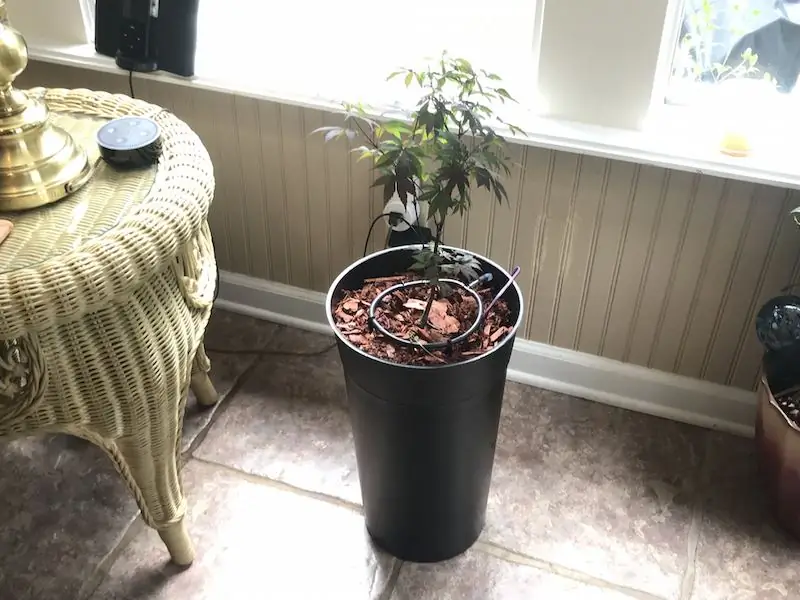
Das erste Bild ist der fertige selbstbewässernde WiFi-Topf, den wir gerade erstellt haben. Das zweite haben wir gemacht und Mama gegeben.
Empfohlen:
So bauen Sie ein Wifi-System, das die Beleuchtung und Heizung Ihres Aquariums steuert – wikiHow

So erstellen Sie ein Wifi-System, das die Beleuchtung und Heizung Ihres Aquariums steuert: Was macht es? Ein System, das Ihr Aquarium automatisch nach einem Zeitplan oder manuell mit einem Druckknopf oder einer Internetanfrage ein- / ausschaltet. Ein System, das die Wassertemperatur überwacht und E-Mails und Warnungen sendet, falls es unter
So bauen Sie einen Smart Mirror mit Raspberry Pi 4: 10 Schritte

So bauen Sie einen Smart Mirror mit Raspberry Pi 4: In dieser Anleitung sehen wir, wie Sie einen Smartmirror aus recycelten Teilen wie einem Bilderrahmen, einem alten Monitor und einem Bilderglas bauen. Für die elektronischen Komponenten, die ich hier gekauft habe www.lcsc .com
So erhalten Sie Musik von fast jeder (Haha) Website (solange Sie sie hören können, können Sie sie bekommen Okay, wenn sie in Flash eingebettet ist, können Sie es möglicherweise nic

So erhalten Sie Musik von fast jeder (Haha) Website (solange Sie sie hören können, können Sie sie bekommen … Okay, wenn sie in Flash eingebettet ist, können Sie es möglicherweise nicht) BEARBEITET!!!!! Zusätzliche Informationen: Wenn Sie jemals auf eine Website gehen und ein Lied abspielen, das Sie mögen und es wollen, dann ist hier das anweisbare für Sie, nicht meine Schuld, wenn Sie etwas durcheinander bringen (nur so wird es passieren, wenn Sie ohne Grund anfangen, Dinge zu löschen) ) Ich konnte Musik für
So kühlen Sie einen PC mit Wasser ab: 8 Schritte (mit Bildern)

So kühlen Sie einen PC mit Wasser: Warum sollten Sie einen PC mit Wasser kühlen? Zuallererst kann es viel leiser sein und die Temperatur Ihres Computers sinkt erheblich. Mein Quadcore ging von 50C unter Last auf 28C Idle und unter Last! Es ist auch gut zum Übertakten. Wenn Sie über
So erstellen Sie einen Großelternkalender & Scrapbook (auch wenn Sie nicht wissen, wie man ein Scrapbook erstellt): 8 Schritte (mit Bildern)

So erstellen Sie einen Großelternkalender & Sammelalbum (auch wenn Sie nicht wissen, wie man Sammelalbum erstellt): Dies ist ein sehr wirtschaftliches (und sehr geschätztes!) Weihnachtsgeschenk für Großeltern. Ich habe dieses Jahr 5 Kalender für weniger als 7 US-Dollar pro Stück gemacht. Materialien: 12 tolle Fotos von Ihrem Kind, Kindern, Nichten, Neffen, Hunden, Katzen oder anderen Verwandten 12 verschiedene Stücke
